Можно ли установить Вайбер на ноутбук. Установка вайбер на ноутбук
инструкция с фото шаг за шагом
Viber – один из самых популярных мессенджеров на мобильных устройствах (только в Play Market более 500 млн. скачиваний). Естественно, что многие пользователи хотят иметь установленный клиент на ноутбуке. И если вы забудете телефон дома или на работе, то все равно остаетесь на связи.
Как установить Viber: пошаговая инструкция
Процесс достаточно прост – и не занимает много времени. Разработчики не создают сложности, не забывая о конфиденциальности и безопасности аудитории. Алгоритм действий следующий:
- Зайдите на официальный сайт viber.com/ru/. Не рекомендуется использовать сомнительные источники или ссылки с непроверенных сайтов – можно подхватить вирусы.
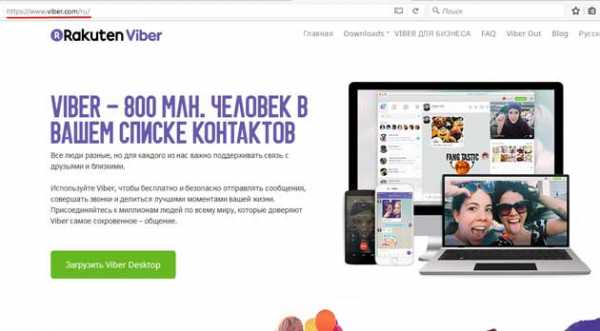
- Нажмите кнопку «Загрузить десктоп».
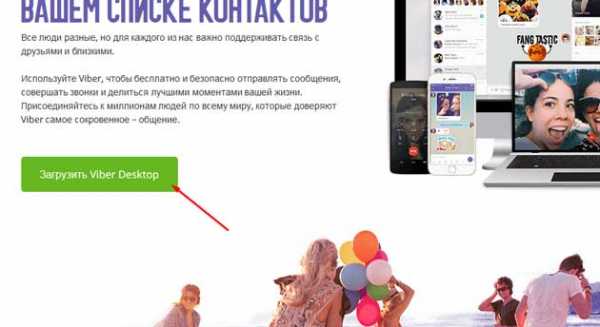
- Скачайте программу.
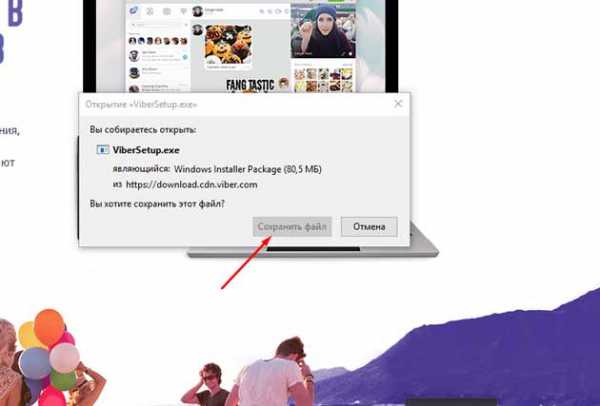
- Установите (требуется согласиться с правилами использования). Выбрать директорию не предоставляется возможным.

- Софт установлен на ноутбук, но еще не готов к работе. Программа задает свой коронный вопрос: «У вас есть Viber на мобильном телефоне?».
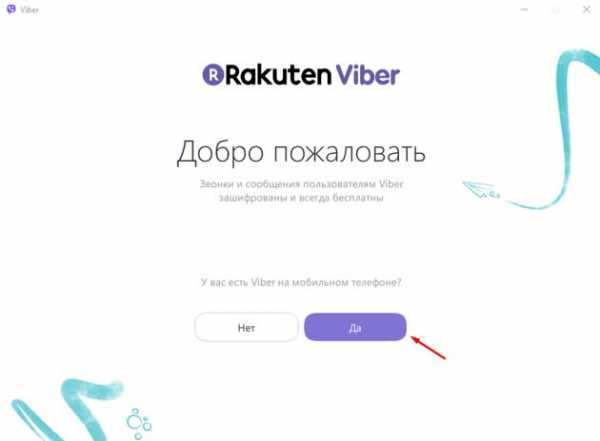
- Интересно, что если вы ответите: «Нет», то все равно изначально придется поставить мессенджер на телефон (если Viber уже имеется – сэкономите лишние несколько минут).

- Введите номер телефона в соответствующее поле. После кнопка «Продолжить»

- Затем появляется окно с QR-кодом, который требуется отсканировать. При отсутствии камеры на телефон придет СМС-сообщение со специальным кодом — предварительно следует нажать на ссылку «У меня не работает камера. Что делать?».

- Идентификация прошла успешно. Теперь у вас работает Viber на ноутбуке.
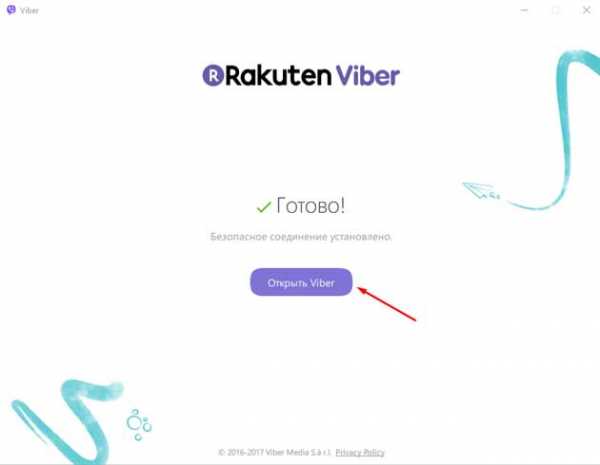
- После Вайбер предлагает синхронизировать чаты для максимального удобства пользователя.

- Все контакты, чаты, группы вашего профиля теперь есть и на десктопной версии. Наслаждайтесь.
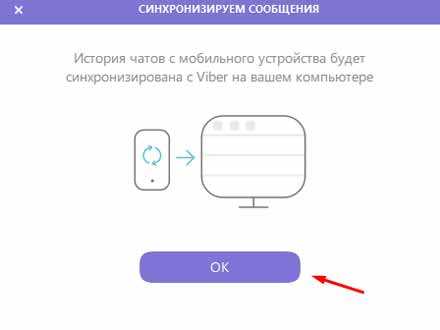
Плюсы Viber
Вайбер полюбили миллионы людей по всему миру – и это не удивительно. Ведь функционал действительно впечатляет – многие продумано до мелочей. Ключевые достоинства программы таковы:
- Хорошее качество связи. Отличная слышимость собеседника – никаких помех (при достаточно высокой скорости интернета).
- Приятный интерфейс. Разобраться не сложно даже непродвинутому юзеру.
- Десятки различных настроек (от скрытых чатов до выгрузки всех сообщений на e-mail).
- Огромное количество стикеров и смайлов (бесплатных и платных).
Минусы Viber
- Частые обновления. Постоянно что-то меняют, добавляют, улучшают – порой сложно сориентироваться в нововведениях.
- Проблемы с Viber Out. Например, автор сего материала потерял 3$ по вине разработчика (дозвон не на тот номер, странное списывание средств) – и они не были возмещены.
В целом, администрация Вайбера идет на диалог, изучает потребности – и быстро реализовывает востребованные идеи. Главное – стараются решить возникшие проблемы пользователей.
lookfornotebook.ru
Можно ли установить Вайбер на ноутбук? Есть ответ!
В наше время использовать Вайбер не только выгодно, но и очень удобно. Ведь вне зависимости от того, какой мобильный оператор у вашего собеседника, в какой стране он находится, вы всегда можете позвонить или написать ему. Для использования достаточно подключить интернет.
Чаще всего Viber используют на смартфонах и планшетах, однако возникает вопрос, можно ли установить Вайбер на ноутбук. Не так давно, разработчики мессенджера выпустили версии программы на все операционные системы, поэтому рассмотрим, как установить Viber на ноутбук рассмотрим далее.

Установка Вайбера на ноутбук
Для тех, кто уже пользуется Вайбером на телефоне, установить его на ПК или ноутбук, не составит никакого труда. Стоит отметить, что качать мессенджер можно на следующие операционные системы: Windows, Mac, Linux. Именно поэтому, воспользоваться программой может каждый.
Скачать ватсап на ПК и ноутбук можно как на официальном сайте разработчиков, так и с других источников. После скачивания установочного файла, стоит запустить его, после чего необходимо выполнить несколько действий:
- Запустить установочный файл.
- Согласиться с лицензионным соглашением, нажав на Accept&Install.
- Далее дождаться окончания установки программы.
- По завершению установки, Вайбер автоматически запустится, либо стоит просто кликнуть по иконке на рабочем столе.
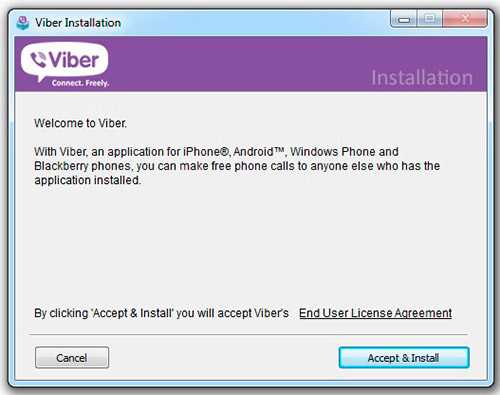

После этого, необходимо привязать номер мобильного к ПК или ноутбуку. Сделать это очень просто, необходимо ответить «Да» на вопрос «У вас есть Viber на мобильном телефоне?».

После этого необходимо указать страну проживания и номер мобильного телефона.
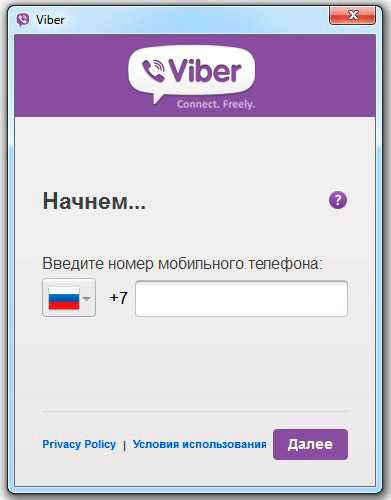
На данный номер поступит активационный код. На телефон поступит СМС, в котором будут указаны 4 цифры, которые необходимо ввести в активационном окне. После этого произойдет синхронизация контактов, чатов и вызовов, потом вы можете пользоваться программой.
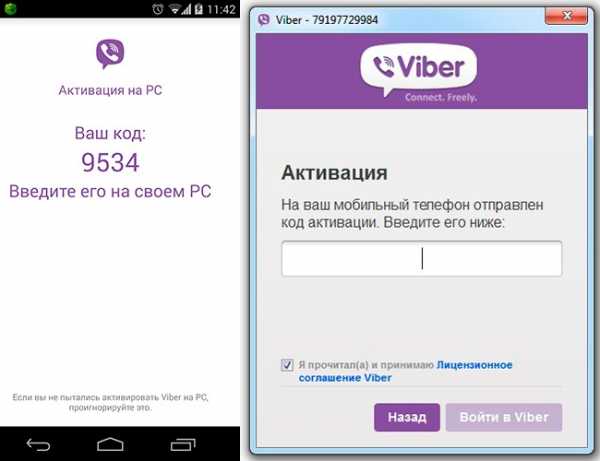
Использование Viber дает возможность:
- Осуществлять бесплатные голосовые вызовы на все мобильные номера телефонов, в любую страну.
- Можно осуществлять видеозвонки.
- Кроме того, что модно отправить текстовое сообщение, можно отправить медиафайл (фотографию, изображение, видео, аудио).
- Автоматически происходит синхронизация данных на мобильном устройстве и ПК.
- Можно наладить переадресацию текущего звонка между устройствами.
Установка Вайбера на ноутбук без телефона
Часто задаваемый вопрос в интернете «Возможна установка Вайбера без телефона?». К сожалению, такой возможности нет. Дело в том, что аккаунт пользователя Viber привязан непосредственно к номеру мобильного телефона.
Получается, что когда совершается вызов, то набор идет по номеру телефона пользователя. К нему подвязаны все контакты, с которыми можно связаться.
Привязывать свой аккаунт мессенджера к чужим телефонам не стоит, поскольку могут возникнуть проблемы. Активационный код поступит не на ваш номер, потом человек не сможет создать свой аккаунт, т.к. его номер уже будет занят. При переустановке ПК или программы, снова нужно будет отправлять запрос на чужой телефон, к тому же, контакты будут привязаны к нему.
Для установки Viber не обязательно иметь смартфон, просто после установки программы на ПК или ноутбук, укажите свой мобильный номер. Вам поступит СМС с активационным кодом, который нужно указать.
Установка и активация мессенджера не занимает много времени, а также открывает возможность выгодного общения. Это связано с тем, что платить нужно только за интернет-трафик. При том, звонить можно абонентам любым мобильных операторов, в том числе и иностранным абонентам. Если вы используете Wi-Fi, то это значительно экономит расходы на услугах связи.
СКАЧАТЬ WHATSAPP
downloads-viber.com
Как установить Вайбер на ноутбук с Windows системой
Наверняка счастливые владельцы ноутбуков, интересуются, как установить Вайбер на ноутбук и можно ли это вообще сделать? И такой вопрос отнюдь не лишен смысла. Ведь изначально этот мессенджер позиционировался как мобильное приложение. Таковым он, в общем-то, и остался. Ведь в версиях для компьютера имеются некоторые ограничения. Например, устанавливая Viber на ноутбук, нужно иметь в виду, что зайти в него все равно можно будет при условии, если уже имеется аккаунт, зарегистрированный на мобильном устройстве.

Тем не менее, установить Вайбер на ноутбук все-таки можно. И даже разными способами:
- самый очевидный способ – посетить официальный сайт приложения, который находится по адресу http://вайбер-скачать-установить.рф. Сайт имеет русскоязычный вариант, так что отыскать там нужную операционную систему не составит труда;
- пользователи Windows могут загрузить десктопную версию из официального цифрового магазина приложений от Microsoft;
- кроме того, можно воспользоваться одним из многочисленных сторонних сайтов. Однако необходимо помнить об осторожности: все-таки вероятность скачать вместо заветного Вайбера вирусное приложение, а то и вирус в чистом виде никто пока не отменял.
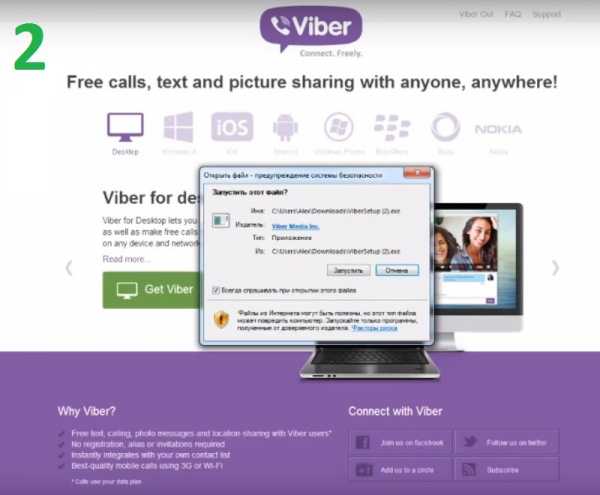
Установка же непосредственно приложения происходит традиционно: запуском инсталляционного файла. После того, как приложение будет установлено – пользователю предложат зайти в профиль, используя полученные ранее регистрационные данные. Если их нет – сначала потребуется установить Вайбер на телефон и зарегистрироваться с него.

Что же касается онлайновой версии Вайбера через браузер, то пока ее, увы, не существует. Время от времени в Сети появляется информация о намерениях разработчиков начать разработку браузерной версии, однако все это до сих пор находится на стадии домыслов.
Мобильная версия Вайбера на ноутбуке

Установить Вайбер на ноутбук бесплатно можно и в мобильной версии. Кстати, не только Вайбер, но и многие другие приложения, предназначенные для мобильных операционных систем. И для этого потребуется, конечно же, эмулятор. Мобильных эмуляторов в настоящее время предостаточно, но большинство пользователей отдают предпочтение программе Blue Stacks. Она не только успешно эмулирует многие мобильные приложения, но и умеет взаимодействовать с веб-камерой компьютера, что очень важно для Вайбера, поскольку он предполагает совершение видео звонков.
Скачивание и установка эмулятора ничем не отличается от скачивания и установки остальных компьютерных программ. Существуют версии Blue Stacks как для Windows, так и для Linux и для MacOS.
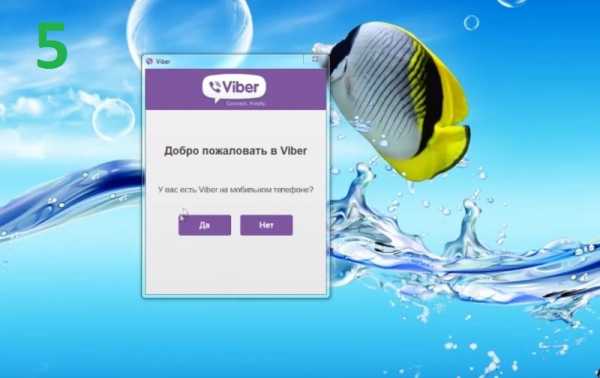
После того, как эмулятор установлен – потребуется скачать и мобильную версию Вайбера. Обычно после этого эмулятор сам ассоциирует себя с тем или иным мобильным приложением, так что пользователю остается лишь привычно дважды щелкнуть на нем левой кнопкой мыши. Если же этого не случилось – можно всегда открыть установочный файл из рабочей среды эмулятора через пункты Открыть или Поиск.
После того, как Вайбер будет установлен – на виртуальном экране эмулятора появится соответствующий значок, нажатием на который мессенджер и запускается. Теперь можно будет не только общаться с друзьями, но и зарегистрировать новую учетную запись прямо с ноутбука. Ведь Вайбер будет «думать», что запущен он на мобильном устройстве.
Подводя итог, можно сказать, что установить Вайбер на ноутбук бесплатно можно смело рекомендовать самому широкому кругу пользователей этих устройств. И тогда можно будет общаться со своими друзьями прямо с компьютера, не обращаясь поминутно к телефону во время, например, Интернет-серфинга.
Вам будет полезно:
xn-----6kcbabcghy3bdq0cpysercfo2g1fk.xn--p1ai
Как подключить Вайбер на ноутбук 3 простых шага
Как подключить Вайбер на ноутбук – наверняка таким вопросом задавался практически каждый пользователь этого устройства. И можно ли это сделать в принципе? Ведь известно, что изначально Viber был создан для мобильных телефонов. Однако в последнее время появилась возможность скачать и установить этот мессенджер и на ПК. И сделать это можно:
- просто скачав соответствующий установочный файл с официального сайта программы. Среди доступных ПК-платформ сегодня значатся: Windows, Linux, OS X;
- можно также забрать установочный файл с какого-нибудь стороннего сайта в Интернете;
- пользователи ОС Windows, начиная с 7 версии, могут скачать Вайбер из магазина Microsoft;
- наконец, можно сначала скачать эмулятор мобильной операционной системы и в его рабочую среду установить Вайбер. При этом можно даже создавать новый аккаунт, ведь программа будет думать, что запущена на телефоне. Список эмуляторов довольно велик, однако многие пользователи отдают предпочтение программе Blue Stacks – в силу ее функциональности и удобства в использовании.

Стоит помнить, что для того, чтобы начать пользоваться Вайбер на ноутбуке, нужно завести учетную запись с мобильного устройства.
Вайбер – это…

- возможность бесплатного общения с пользователями по всему миру;
- возможность общаться в реальном времени как при помощи текстовых сообщений, так и чеез голосовые и видео звонки;
- это возможность передавать различные файлы другому пользователю и получать их;
- это возможность вступать группы и создавать собственные;
- и многое-многое другое.
Словом, Вайбер на ноутбук – это вполне реально. Более того, реально даже двумя способами. Так что буквально каждый желающий может в полной мере использовать все преимущества этого замечательного мессенджера.
Вам будет полезно:
xn-----6kcbabcghy3bdq0cpysercfo2g1fk.xn--p1ai
Как настроить Вайбер на любом ноутбуке- инструкция
Пользователей Viber становится все больше, для того, чтобы программа соответствовала современным требованиям, разработчики добавляют интересные стикеры для более яркого и интересного общения. Кроме того, использование мессенджера значительно упрощает общение и убирает все границы.
Если вы решили установить мессенджер на стационарное устройство, то стоит разобраться с настройками. Как настроить Вайбер на ноутбуке, что для этого потребуется и что потребуется делать, все это будет рассмотрено далее.
Настройка Вайбера на ноутбуке
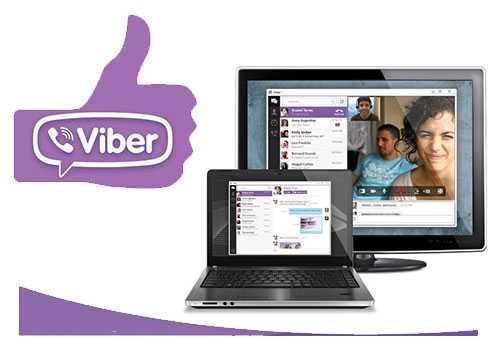
Базовая настройка Вайбера на ноутбуке заключается в следующем:
- Запустить установленное приложение.
- Из выпадающего списка выбрать название страны и Указать номер мобильного телефона, который установлен в вашем телефоне (без пробелов, без «+» и «8»).
- На указанный номер поступит SMS, в котором будет указан активационный код.
- Указать код в соответствующее поле и нажать «Войти в Viber».
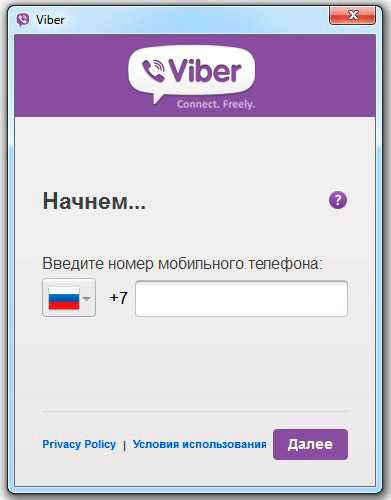

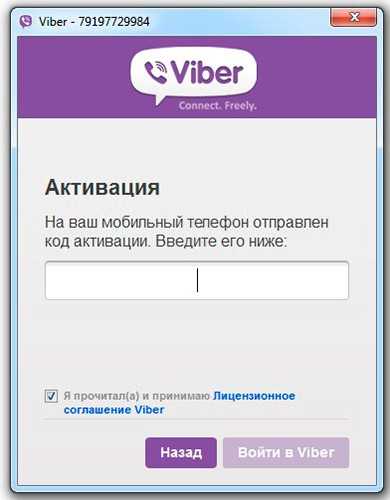
Если код активации не поступил, можете заказать автоматический обратный вызов. Звонок поступит на ваш номер, после чего вам будут продиктованы цифры, которые нужно указать в активационном поле.
Стоит отметить, если вы уже используете мессенджер на своем телефоне, то вам потребуется переустановить программу. Это необходимо для того, чтобы отправить запрос на получение активационного кода.
Если вы хотите, чтобы на ноутбуке Вайбер был для другого мобильного номера, тогда вам потребуется другая активная сим-карта. Карта должна быть активирована и установлена в телефон. На этапе настройки, укажите данный номер, только не теряйте его, чтобы потом не возникало проблем.
После этого вы можете пользоваться приложением. Viber позволяет воспользоваться следующими функциями:
- Бесплатные звонки, сообщения между пользователями Вайбер, при том вне зависимости от того, в какой стране он находится.
- Можно переслать и получить медиафайлы: фотографии, изображения, видео и аудио.
- За дополнительную плату, можно выгодно звонить на стационарные и мобильные телефоны тех абонентов, что не являются пользователями Вайбер.
Для тех, кто использует Вайбер на телефоне, также будет удобно установить программу на ноутбук. Это позволит избавится от неприятной ситуации, когда у вас разряжен телефон, а необходимо позвонить или написать кому-то. Пока телефон выключен, разряжен, либо по другой причине он не работает, вы можете оставаться на связи.

После установки Viber на ноутбук, произойдет синхронизация данных с вашей мобильной версией, продублируются контакты. При том, переписки, вызовы, будут также синхронизироваться между устройствами. Полезной функцией является возможность переадресации текущего разговора между активными устройствами.
СКАЧАТЬ WHATSAPP
downloads-viber.com
Windows, Linux, MAC без телефона
Этот мессенджер одинаково популярен как в мобильной, так и в десктопной версии. Сегодня мы поговорим именно о ней. А точнее о том, как настроить Вайбер на ноутбуке. Также ты узнаешь, как установить приложение без телефона и устранить проблему с выходом в интернет.
Как установить на Windows
Приложение можно скачать с официальной страницы мессенджера, через «Магазин» или прямо с нашего сайта.
- Загруженный файл запускай двойным щелчком.
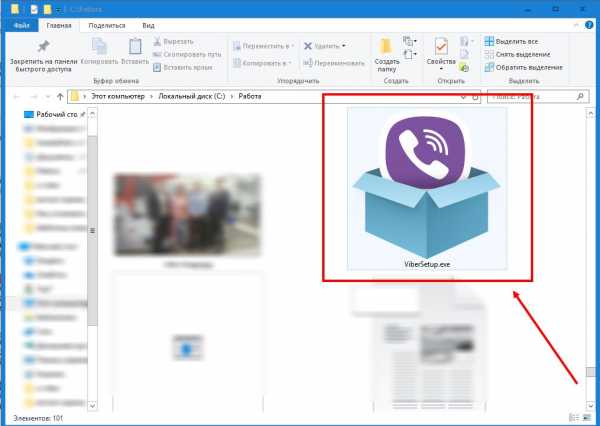
- Подтверди, что ты прочел лицензионное соглашение и жми «Установить».

- Подтверди, что Вайбер уже стоит на смартфоне.


- В специальные поля вводи номер мобильного, затем – пин-код, полученный в смс.
- В окне настройки мессенджера появится QR-код, а на смартфоне запустится QR-сканнер. Наводи его на код.

- Как только сканнер сделает снимок, приложение заработает. Теперь ты можешь настроить Viber на ноутбуке под себя.
Если на смартфоне устаревшая версия Viber, то для активации система пришлет код (в чат программы, а не в смс), который надо будет ввести в поле на экране ноутбука. Этой же опцией можно воспользоваться, если возникают проблемы со сканированием при актуальной версии. Кстати, почитай про особенности настройки Вайбера на Линукс.
Установка на ноутбук с Mac
В этом случае Вайбер скачивается из тех же источников. Только приложение-магазин на твоем устройстве будет называться «Mac App Store».
-
- Запускай установочный файл (Viber.dmg).
- Перетаскивай иконку Viber в папку Application и уже из нее запускай мессенджер.
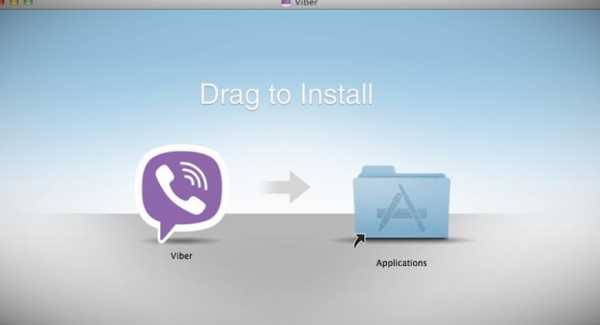
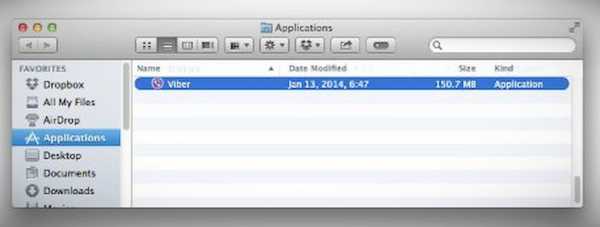
- На вопрос системы о наличии приложения на смартфоне жми «Да».
- Теперь как на Windows: ввод номера телефона и сканирование QR-кода камерой мобильного.
 Если сканер не срабатывает, переключись на переднюю камеру. Не помогло – вместо сканера используй отправку кода в чат программы.
Если сканер не срабатывает, переключись на переднюю камеру. Не помогло – вместо сканера используй отправку кода в чат программы.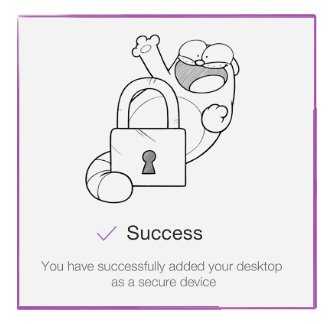
Настройка мессенджера на ноутбуке
На десктопной версии Вайбера доступны для настройки всего 5 пять параметров. Найти их можно под кнопкой «Шестеренка», располагающейся в левом нижнем или правом верхнем (в зависимости от версии Виндовс) углу окошка приложения.
Как настроить Вибер на ноутбуке:
- Учетная запись. Тут можно разрешить одновременный с ОС ноутбука запуск мессенджера, включить автосохранение истории переписок и изменить масштаб окна программы.

- Аудио и Видео. В этом разделе можно выбрать средства для входа видео, входа и выхода аудио, изменить громкость на вход и выход.

- Уведомления. Определяются параметры для воспроизведения/показа уведомлений о входящих вызовах и сообщениях.

-
- Конфиденциальность. Тут две кнопки: «Деактивировать» — для удаления с ноутбука этой учетной записи; «Очистить верифицированные контакты».

- Viber Out. В разделе можно пополнять счет, следить за движением финансов и просматривать тарифы.
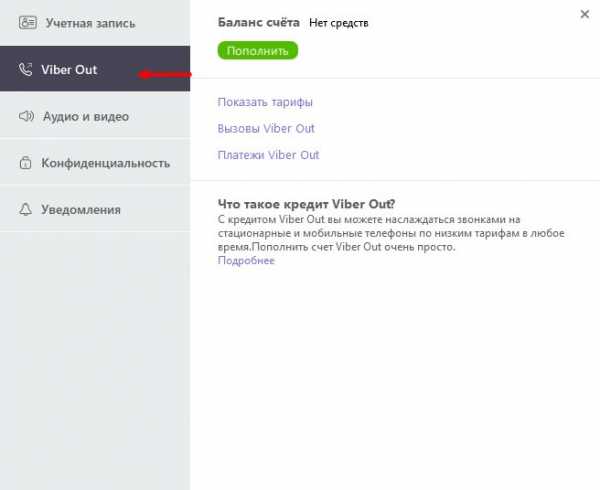
В самом низу есть еще один раздел: «Рассказать о Вибер». Внутри есть кнопки соцсетей – Facebook и Twitter, и электронной почты. С их помощью ты можешь рассказать друзьям об использовании мессенджера.
Требования к ноутбуку для установки Вайбер
Чтобы мессенджер корректно работал на устройстве, оно должно соответствовать определенным требованиям. Если говорить об Ос, то это может быть:
- 64-разрядная версия Linux, но только Debian.
- Mac, начиная с OS X 10.7.
- Windows, начиная с 7. Из старых версий – Vista и XP, начиная с Service Pack 3.
Аппаратные требования:
- Процессор – минимум 2 ядра (Dual core).
- Оперативка – минимум 1 Гб.
- Приемник Bluetooth (AD2P должно поддерживаться).
- Периферия: веб-камера, микрофон и наушники.
На самом деле большинство современных ноутбуков соответствуют заявленным требованиям. Например, устройства с 1 ядром почти не встречаются в широкой продаже, а Windows старше 7-й версии мало кто использует.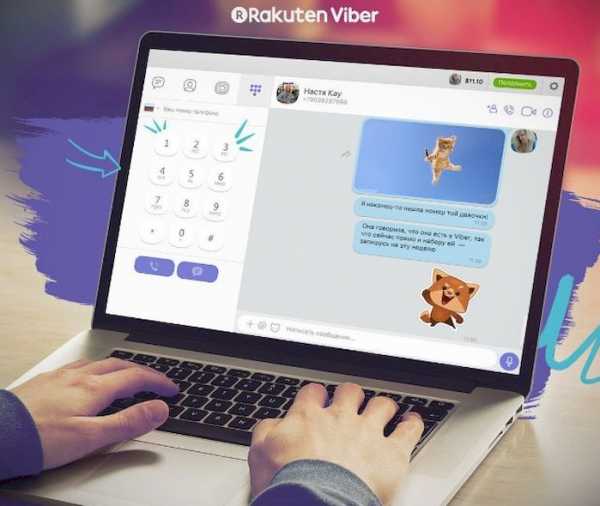
Решение проблем с установкой Вайбера
Мы знаем, что некоторые пользователи мессенджера ищут способы настроить Вайбер на ноутбуке без телефона. Причины могут быть разными, не будем углубляться. А возможность такая действительно есть: это покупка виртуального номера на специальном сайте. Опция удобная, но не дешевая. Пользоваться этими сайтами легко, поэтому инструкцию писать не будем.
Также пользователи приложения сталкиваются (не часто) с невозможностью подключиться к сети. Причиной этому могут стать закрытые порты: TCP: 5242 и 4244; UDP: 5243 и 9785.
На Windows 7, 8 и 10 поправить можно так:
- Найди на ноутбуке Брандмауэр Windows. Через поиск на панели задач или в разделе «Параметры» (кнопка «Шестеренка» в меню «Пуск»).
- Теперь «Дополнительные параметры» (слева), затем «Правила для входящих подключений» и «Новое правило» (справа).
- Далее следуй подсказкам системы.
 На Windows XP порядок действий будет другим:
На Windows XP порядок действий будет другим:
-
- В разделе «Сетевое окружение» (в меню «Пуск») нажми «Просмотр сетевых подключений».

-
- Найди свое подключение и нажми на него правой кнопкой мыши.
- В контекстном меню – «Свойства», щелкнуть по вкладке «Дополнительно», затем «Настройки» — «Исключения» и «Добавить порт».

- Впиши имя для порта, а в полях «Внутренний порт» и «Внешний порт» — номера.
- Отметь TCP или UDP, жми «ОК».
Повторяй процедуру для каждого из портов.
o-viber.ru
Как установить Вайбер на ноутбук бесплатно
При отсутствии стационарного компьютера пользователей интересует вопрос можно ли установить Viber на ноутбук. И это не составит труда. Месседжер абсолютно ничем не отличается от версии для обычного ПК. Но все же стоит учитывать, что есть различные операционные системы и от этого зависит выбор версии приложения.
Основные функции
- Обмен бесплатными сообщениями и фотографиями;
- Бесплатные голосовые и видеозвонки по всему миру;
- Возможность создания чатов;
- Огромный выбор различных смайлов и стикеров, есть как бесплатные, так и платные, которые можно купить в магазине приложения;

- Возможность переключения звонков со смартфона на ноутбук и обратно;
Достоинства
Вайбер любят миллионы людей, что ничуть не удивляет, так как все продуманно до мельчайших деталей:
- При высокой скорости интернета отсутствуют помехи;
- Очень лёгкая навигация, разобраться в которой не составит труда;
- Несколько десятков всевозможных настроек, которые позволяют, настроит приложение под себя;
- Есть русский язык.

Недостатки
- Постоянные и бесконечные обновления, что порой не позволяет ориентироваться;
- Большое количество спама.
Где скачать
Скачать вайбер на ноутбук можно бесплатно с множества сайтов, но все же стоит обратить внимание на официальный сайт Viber. Ссылка на сайт будет в конце статьи.
При скачивании файла, нужно обратить внимание на о, что загрузка происходит из вкладки компьютер. Также необходимо выбрать версию ОС, установленную на вашем компьютере. И только после этого стоит нажимать кнопку загрузки.
Как установить вибер
Установка вайбер на ноутбук не занимает много времени.
Её можно осуществить следующим способом:
- Для начала кликаем по загруженному файлу, запуская установку.
- Нажать «Accept & Install». Этим действием вы соглашаетесь с лицензионным соглашением.
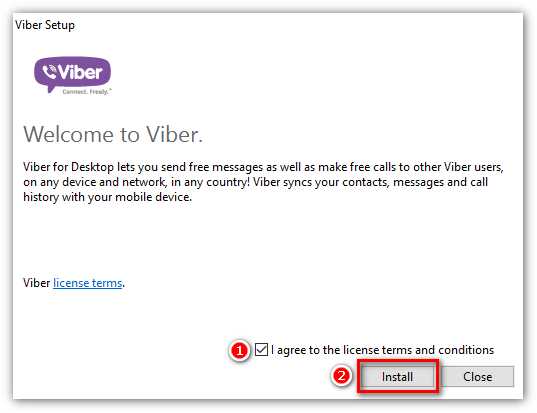
- После установки нужно открыть двумя щелчками месседжер на рабочем столе.
- После того как программа запуститься, появиться приветственное окно, в котором нужно подтвердить наличие вайбера на телефоне.

Важно! Если на смартфоне не установлено приложение Viber, придётся его установить и создать аккаунт. Иначе на ПК программа работать не будет.
- Ввести и подтвердить номер телефона. Подтверждение номера происходит с помощью смс сообщения на привязанный номер.

- Подождите, пока пройдёт подключение программы.
Всё. Как видите Viber с полным списком контактов из телефонной книги на ноутбуке. Теперь без проблем можно совершать звонки, обмениваться сообщениями, фотографиями и видео.
Скачать вайбер на ноутбук
Ссылка на официальный сайт Viber
xn-----6kcbabcec6af4bqt5aqnkugrh9hrf.xn--p1ai
- На сколько роутер снижает скорость интернета

- Как в одноклассниках бесплатно отправлять подарки

- Как в панель задач вставить языковую панель

- Просмотр функция excel

- Не находит обновления windows 8

- Батарейка не заряжается

- Винду переустановил

- Переход между листами в excel

- Vba задержка времени

- Свойства сетевого адаптера

- Скорость wifi роутера

